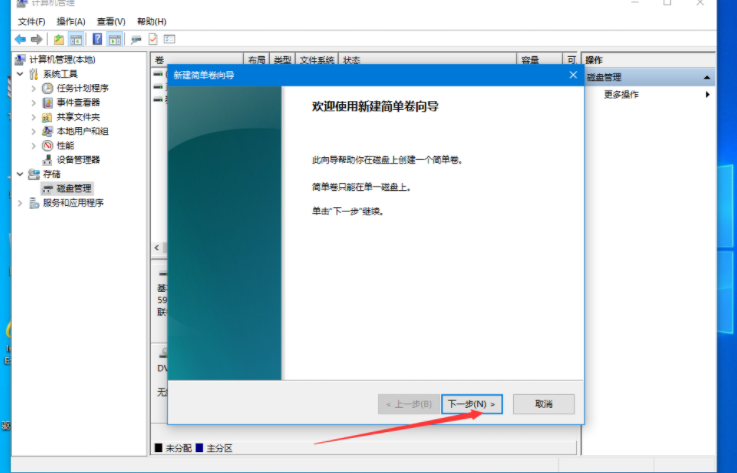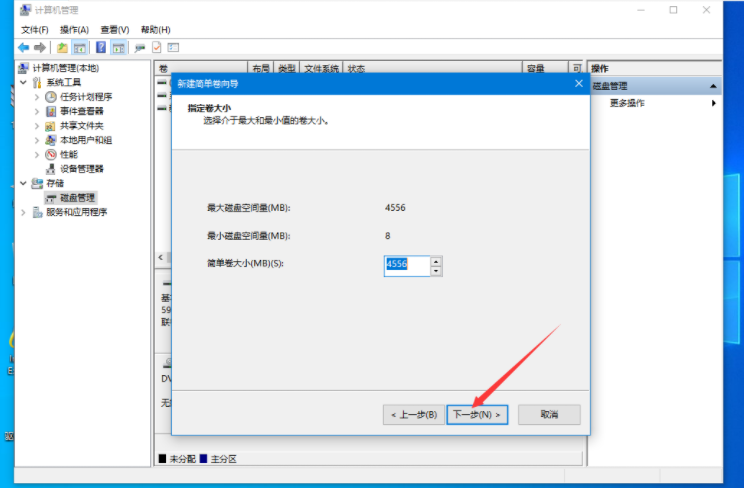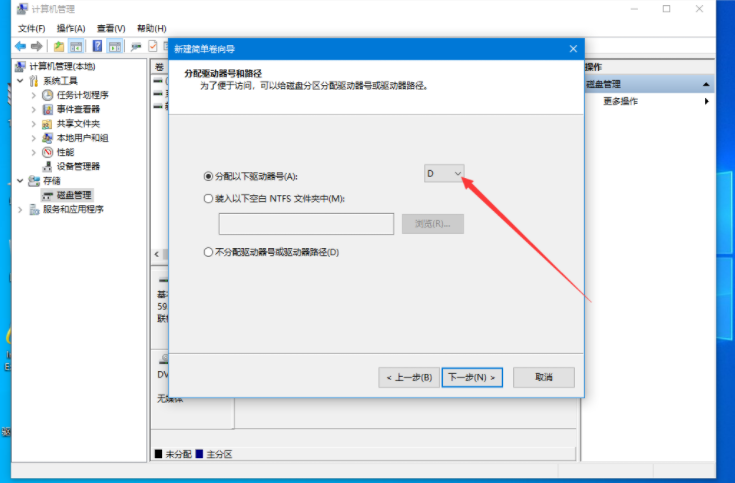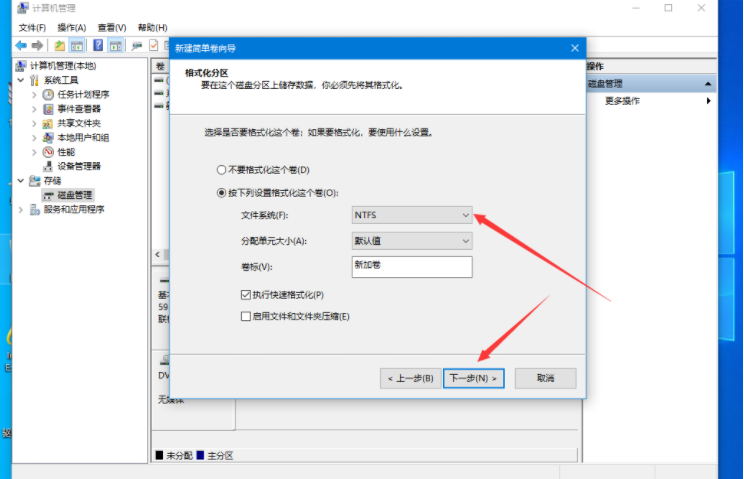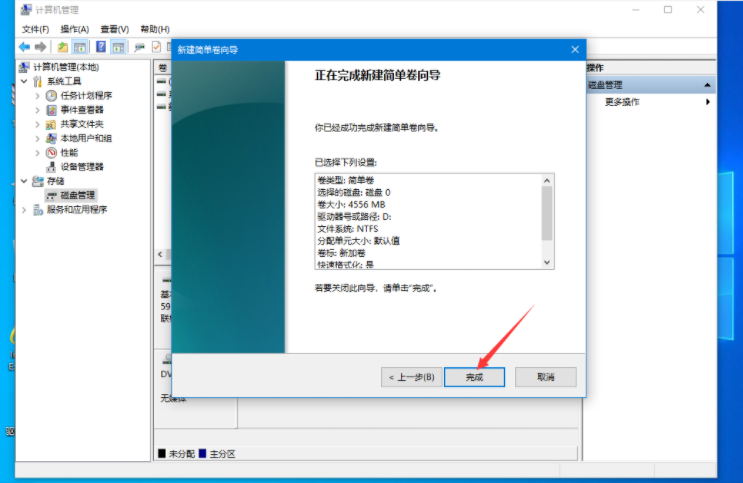Warning: Use of undefined constant title - assumed 'title' (this will throw an Error in a future version of PHP) in /data/www.zhuangjiba.com/web/e/data/tmp/tempnews8.php on line 170
联想电脑硬盘如何分区win10教程
装机吧
Warning: Use of undefined constant newstime - assumed 'newstime' (this will throw an Error in a future version of PHP) in /data/www.zhuangjiba.com/web/e/data/tmp/tempnews8.php on line 171
2021年02月18日 17:55:00
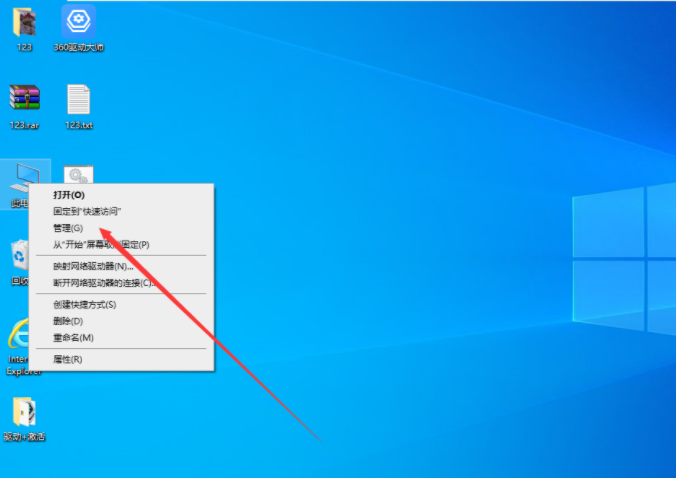
电脑硬盘如何分区?很多小伙伴看见自己新买的的电脑只有一个或者两个分区就慌了,不知道如何分区,那么接下来小编教你电脑硬盘怎么分区,一起来看看具体教程吧!
1、右键点击此电脑,点击管理。
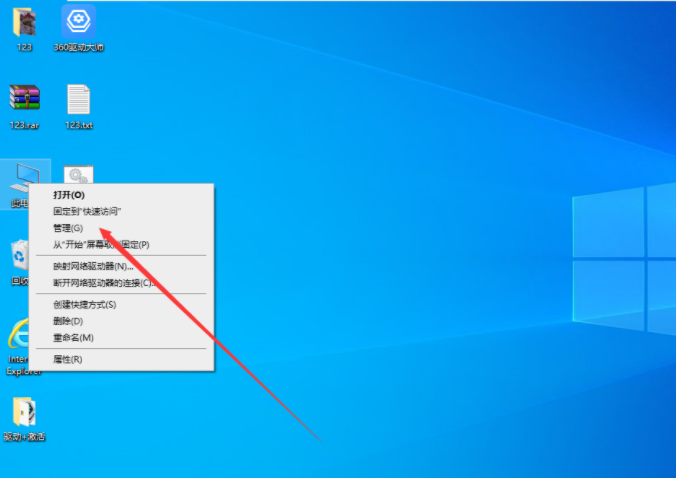
2、在新的窗口中,左侧点击磁盘管理。
![1612666621120902.png [$]~2RJ8}3_5%21YAV`(Z`8.png](/d/file/bios/2021/02/0690d2edcc0a50457237d1e5e82bbfbb.png)
3、找到你要进行分区的磁盘,右键点击压缩卷。
![1612666625121026.png F2$$KM)1Y`F]AI6WVD4S2)4.png](/d/file/bios/2021/02/3da9610c8867469dd07b194dc5673f4b.png)
4、这时候会出现未分配的可用空间,右键点击新建简单卷。
![1612666628136027.png HIOP83`TRBGSA7]PJIQ5[)C.png](/d/file/bios/2021/02/bc3e81c64874e1b38c4ce8b04b057d1b.png)
5、进入新建简单卷向导窗口,点击下一步。
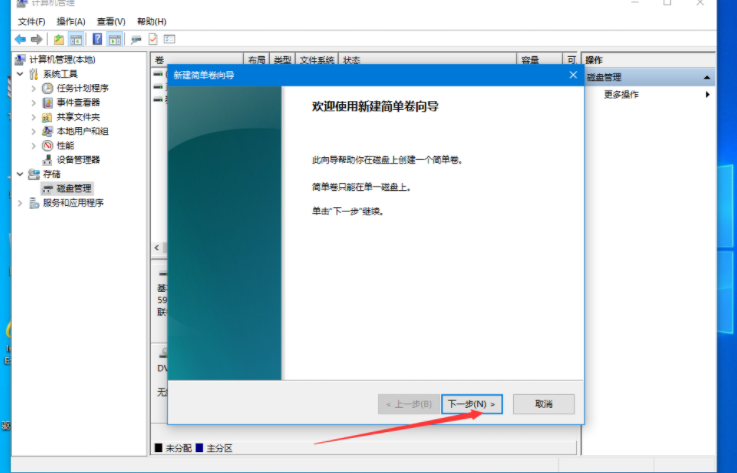
6、设置卷的大小后,点击下一步。
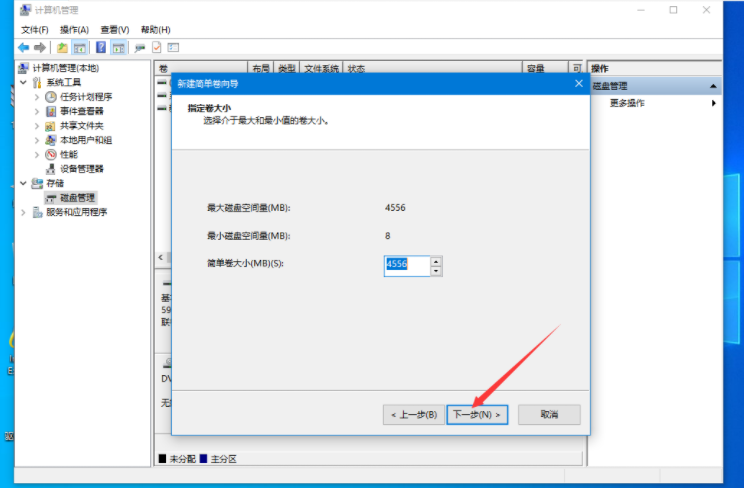
7、选择盘符后,点击下一步。
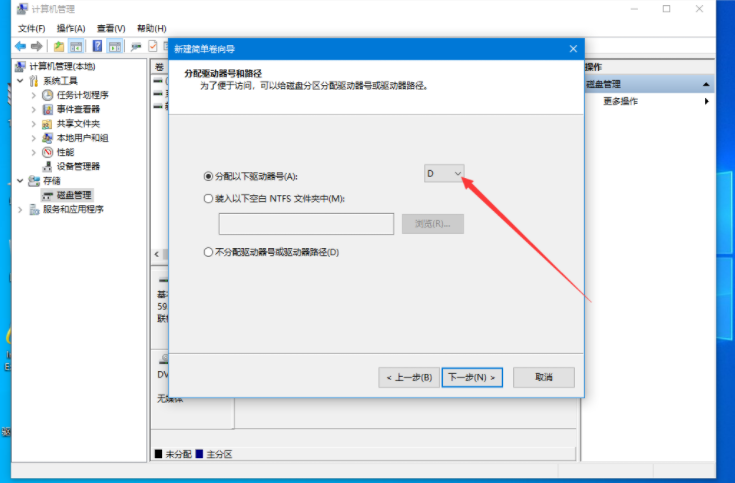
8、文件系统选择ntfs,点击下一步。
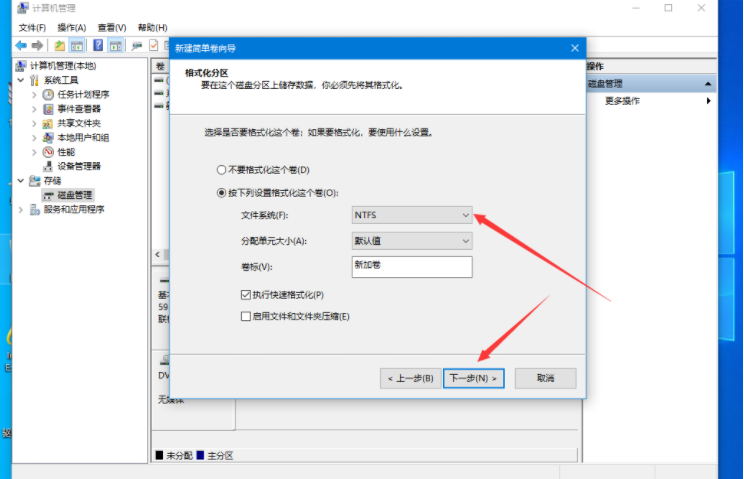
9、点击完成即可。
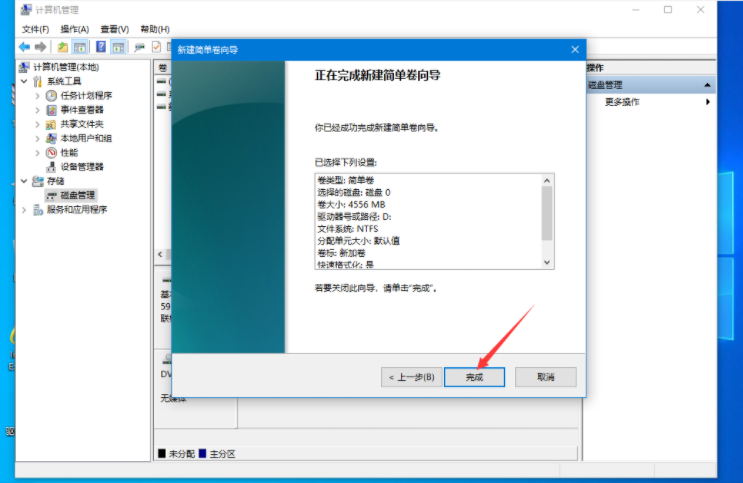
10、或者使用分区工具分区,简单快捷!点击查看相关教程!
那么以上即是联想电脑硬盘如何分区win10教程的全部内容,想对你有所帮助!
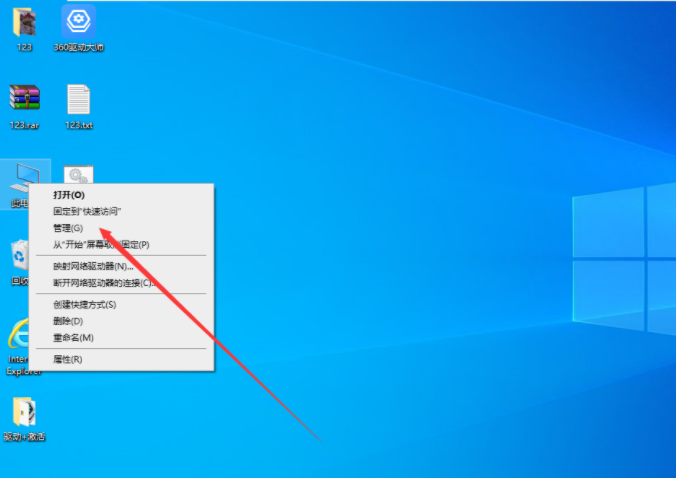
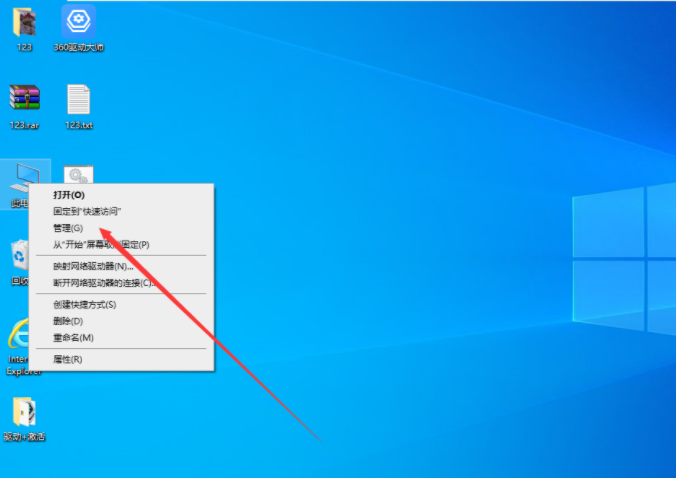
![1612666621120902.png [$]~2RJ8}3_5%21YAV`(Z`8.png](/d/file/bios/2021/02/0690d2edcc0a50457237d1e5e82bbfbb.png)
![1612666625121026.png F2$$KM)1Y`F]AI6WVD4S2)4.png](/d/file/bios/2021/02/3da9610c8867469dd07b194dc5673f4b.png)
![1612666628136027.png HIOP83`TRBGSA7]PJIQ5[)C.png](/d/file/bios/2021/02/bc3e81c64874e1b38c4ce8b04b057d1b.png)